
ИТ Блог. Администрирование серверов на основе Linux (Ubuntu, Debian, CentOS, openSUSE)


В WordPress 3.7 была введена новая функция в базовую функциональность приложения — автоматическое обновление. В этом уроке мы сделаем все возможное, чтобы объяснить вам, как эти автоматические обновления работают, как настроить их и как полностью отключить обновления WordPress в случае, если вы хотите обрабатывать их вручную.
По умолчанию, начиная с версии 3.7 и выше, ваш WordPress сайт будет обновляться, когда новые незначительные или обновления для системы безопасности будут выпущены. Это означает, что если вы на WordPress 3.7.0 и будет выпущена версия 3.7.1, то приложение будет обновляться автоматически. С другой стороны, если будет выпущена WordPress 3.8 (основная версия) по умолчанию, вам придется обновиться вручную.
Если вы хотите чтобы автоматические обновления WordPress обрабатывали основные ключевые обновления тоже, вам придется добавить одну строку конфигурации. Для этого откройте файл wp-config.php в корневой папке установки WordPress и добавить эту строку в ней:
DEFINE ( 'WP_AUTO_UPDATE_CORE', TRUE);
Если вы хотите, чтобы ваши плагины обновлялись автоматически вWordPress, когда новая версия выпущена, вам нужно добавить строку в файл wp-config.php, аналогичный приведенному выше. На этот раз, однако, фильтр используется для включения обновления плагина:
add_filter ( 'auto_update_plugin', '__return_true');
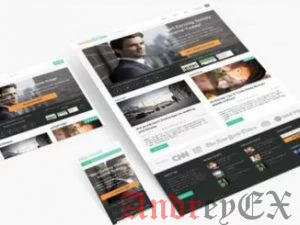
Если вы хотите чтобы автоматически обновлялась тема в WordPress, вам нужно еще одна строку добавить в файл wp-config.php:
add_filter ( 'auto_update_theme', '__return_true');
Если вы хотите остановить автоматическое обновление WordPress, но не хотите отключать обновления для своих плагинов и / или темы, вы можете добавить эти строки в файле wp-config.php:
Остановить автоматическое обновления ядра:
DEFINE ( 'WP_AUTO_UPDATE_CORE', False);
Затем включите плагины / темы:
add_filter ( 'auto_update_plugin', '__return_true'); add_filter ( 'auto_update_theme', '__return_true');

Если вы хотите отключить автоматические обновления WordPress полностью, откройте файл wp-config.php и добавить эту строку к нему:
define( 'AUTOMATIC_UPDATER_DISABLED', true );
